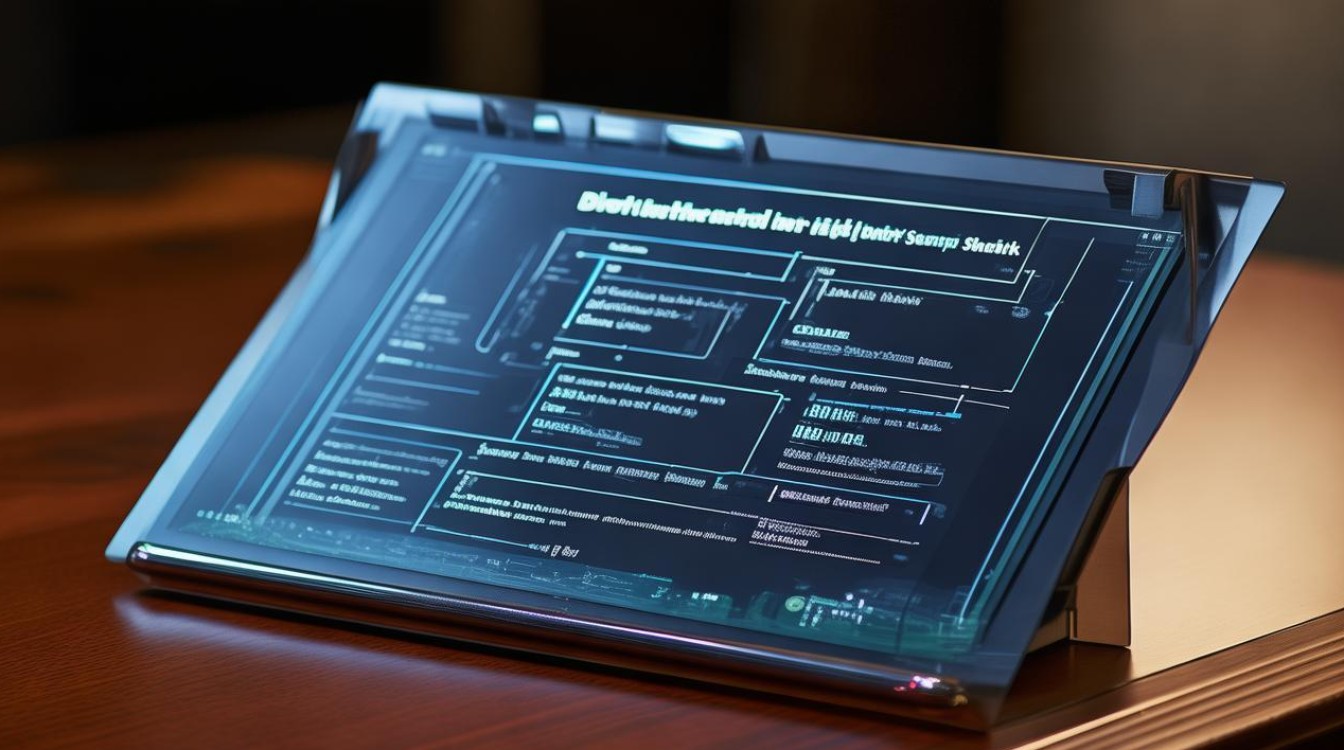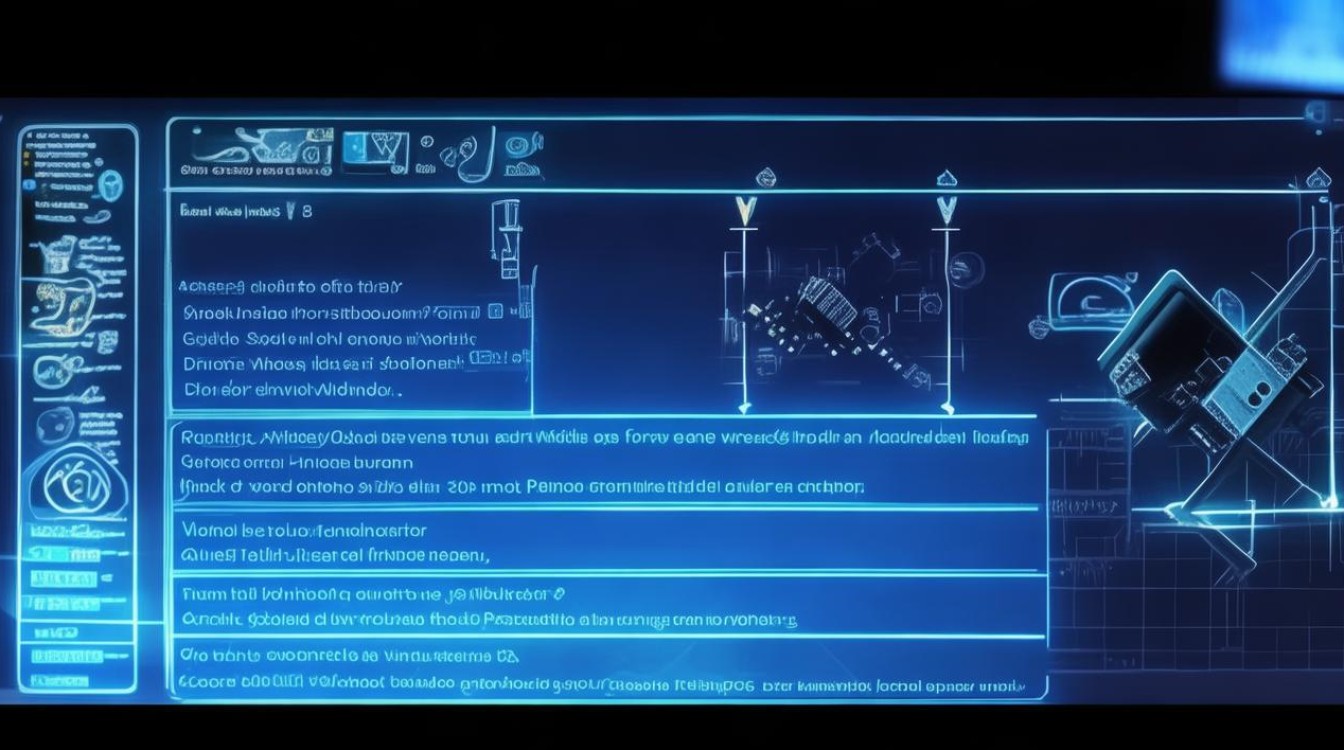ide改成ahci机械硬盘
shiwaishuzidu 2025年4月30日 15:07:37 硬盘 11
进入BIOS将硬盘模式从IDE改为AHCI可提升机械硬盘性能,需先在系统注册表修改"StartOverride"值为0(路径:HKEY_LOCAL_MACHINE\SYSTEM\CurrentControlSet\Services\storahci),再重启切换模式,系统会自动安装驱动,注意提前备份数据。
IDE与AHCI模式的核心差异
IDE和AHCI是两种不同的硬盘控制器接口标准,它们直接影响硬盘与主板之间的通信方式和性能表现,以下是两者的核心区别:

| 特性 | IDE模式 | AHCI模式 |
|---|---|---|
| 技术背景 | 早期硬盘接口标准,兼容性强,但功能简单。 | 现代接口标准,支持高级功能如NCQ(原生指令排序)和热插拔。 |
| 性能表现 | 单任务处理,不支持多线程读写,机械硬盘顺序读写速度较低(通常低于100MB/s)。 | 多任务优化,NCQ技术提升随机读写效率,机械硬盘性能提升10%-20%。 |
| 兼容性 | 适用于老旧操作系统(如Windows XP)。 | 需要操作系统支持(Windows Vista及以上系统默认支持)。 |
| 适用场景 | 旧电脑或需要兼容性优先的环境。 | 新硬件或需要更高性能的环境。 |
为何要将IDE模式改为AHCI?
对于机械硬盘用户来说,切换到AHCI模式主要基于以下原因:
- 性能提升:AHCI支持NCQ技术,能优化机械硬盘的寻道顺序,减少磁头移动时间,从而提升随机读写速度。
- 功能扩展:支持热插拔(Hot Plug)和电源管理(如SATA Link Power Management),适合多硬盘环境。
- 系统兼容性:现代操作系统(如Windows 10/11)对AHCI的驱动支持更完善,减少系统卡顿或蓝屏问题。
实测数据对比(以7200RPM机械硬盘为例): | 测试项 | IDE模式 | AHCI模式 | |---------------------|-------------|--------------| | 系统启动时间 | 35秒 | 28秒 | | 大文件传输速度 | 80MB/s | 95MB/s | | 4K随机读写(IOPS) | 150 | 180 |
切换IDE到AHCI的详细步骤
切换模式前需注意:直接修改BIOS可能导致系统无法启动,需提前调整系统设置。
步骤1:修改注册表(Windows系统)
- 按下
Win + R,输入regedit,打开注册表编辑器。 - 导航至路径:
HKEY_LOCAL_MACHINE\SYSTEM\CurrentControlSet\Services\iaStorV。 - 将
Start键值从3改为0。 - 继续导航至
HKEY_LOCAL_MACHINE\SYSTEM\CurrentControlSet\Services\storahci。 - 修改
StartOverride子项中的0值为0。
步骤2:进入BIOS修改模式
- 重启电脑,按
Delete或F2(具体按键因主板而异)进入BIOS。 - 找到
SATA Configuration或Storage Options,将模式从IDE改为AHCI。 - 保存并退出BIOS。
步骤3:启动系统并安装驱动
- 首次进入系统时,Windows会自动安装AHCI驱动。
- 如遇蓝屏,重启进入安全模式(按
F8),系统会重新识别硬盘控制器。
不同系统的注意事项:

- Windows 7:需提前下载AHCI驱动并手动安装。
- Windows 10/11:系统通常自动适配,无需额外操作。
潜在风险与应对方案
-
系统无法启动
- 原因:注册表未修改或驱动冲突。
- 解决:重新进入BIOS切换回IDE模式,或使用系统修复工具(如Windows安装盘)。
-
数据丢失风险
- 建议:操作前备份重要数据,并使用工具(如Macrium Reflect)创建系统镜像。
适用场景与替代方案
-
适用场景
- 机械硬盘性能不足,需优化随机读写效率。
- 计划升级SSD前的基础准备(SSD必须使用AHCI或NVMe模式)。
-
替代方案

- 若主板不支持AHCI,可尝试更新BIOS版本。
- 对于老旧电脑,升级为混合硬盘(SSHD)或加装SSD是更彻底的解决方案。
相关问答(FAQs)
Q1:将IDE改为AHCI后,机械硬盘性能提升是否明显?
A1:对机械硬盘而言,AHCI的主要优势体现在多任务处理和随机读写场景,启动时间可能缩短20%,但日常文件复制速度提升有限(约10%),若追求显著性能提升,建议升级为SSD。
Q2:切换模式后系统蓝屏,如何恢复?
A2:重启进入BIOS,将模式改回IDE,随后进入系统后检查注册表设置是否正确,若仍无法启动,可使用Windows安装盘的“修复计算机”功能重置驱动配置。